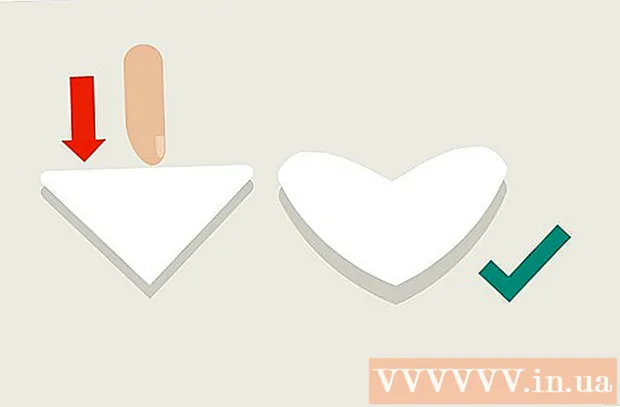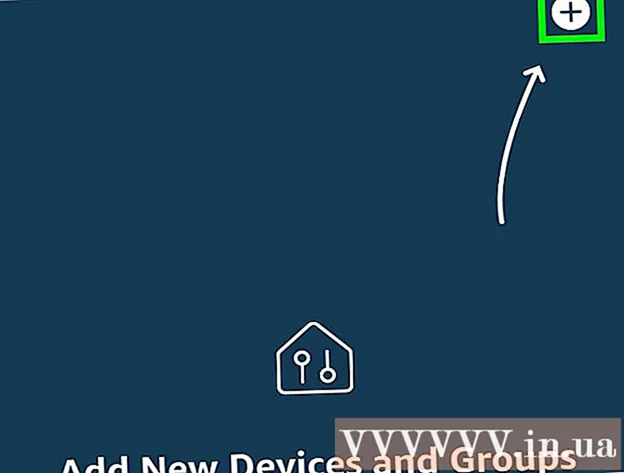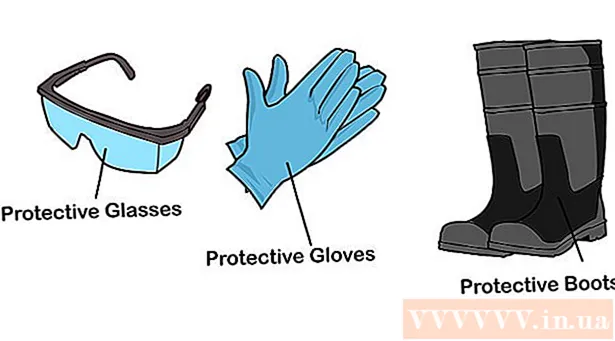Forfatter:
Tamara Smith
Opprettelsesdato:
25 Januar 2021
Oppdater Dato:
3 Juli 2024
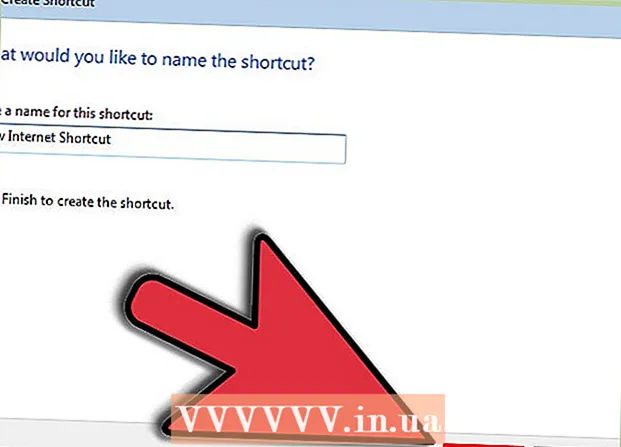
Innhold
- Å trå
- Metode 1 av 3: Direkte fra Internet Explorer 9 (høyreklikk)
- Metode 2 av 3: Direkte fra Internet Explorer 9 (ved å dra og slippe)
- Metode 3 av 3: Fra Windows Desktop
- Tips
Er det et nettsted du besøker så ofte at du vil lage en snarvei for det? Selv om dette var vanskelig i tidligere versjoner av Internet Explorer, har det blitt mye lettere i Internet Explorer 9. Denne artikkelen vil forklare deg denne prosedyren.
Å trå
 Åpne Internet Explorer 9-nettleseren.
Åpne Internet Explorer 9-nettleseren.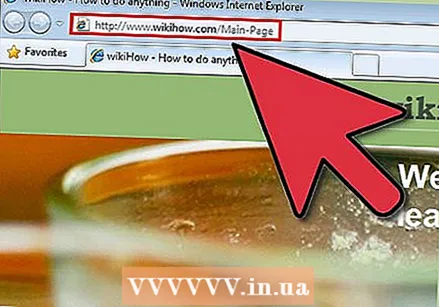 Gå til siden du vil lage en snarvei på skrivebordet ditt.
Gå til siden du vil lage en snarvei på skrivebordet ditt.
Metode 1 av 3: Direkte fra Internet Explorer 9 (høyreklikk)
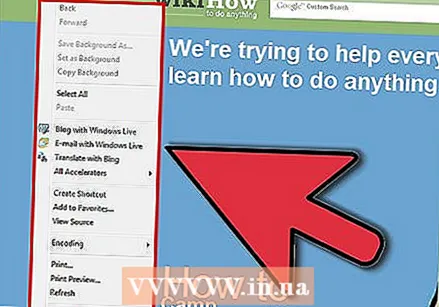 Høyreklikk på et tomt sted (ingen tekst eller bilder) på siden.
Høyreklikk på et tomt sted (ingen tekst eller bilder) på siden.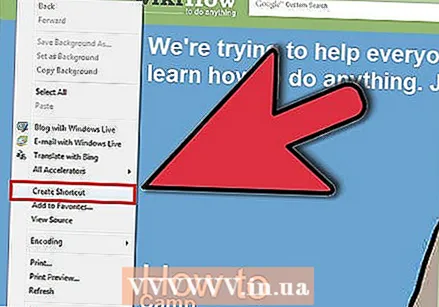 Klikk på alternativet "Opprett snarvei".
Klikk på alternativet "Opprett snarvei".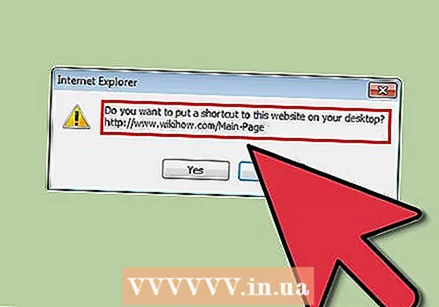 Se på dialogboksen. Forsikre deg om at dette virkelig er siden du vil lage en snarvei til på skrivebordet.
Se på dialogboksen. Forsikre deg om at dette virkelig er siden du vil lage en snarvei til på skrivebordet. 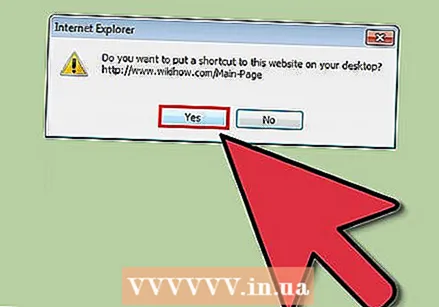 Klikk på "Ja" for å bekrefte valget.
Klikk på "Ja" for å bekrefte valget.
Metode 2 av 3: Direkte fra Internet Explorer 9 (ved å dra og slippe)
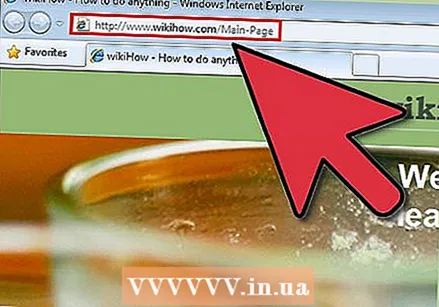 Åpne nettstedet du vil lage en snarvei for i Internet Explorer 9.
Åpne nettstedet du vil lage en snarvei for i Internet Explorer 9.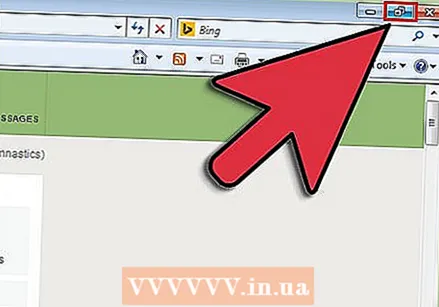 Gjør vinduet mindre enn den maksimale størrelsen, slik at du har et sted der du enkelt kan dra et ikon.
Gjør vinduet mindre enn den maksimale størrelsen, slik at du har et sted der du enkelt kan dra et ikon.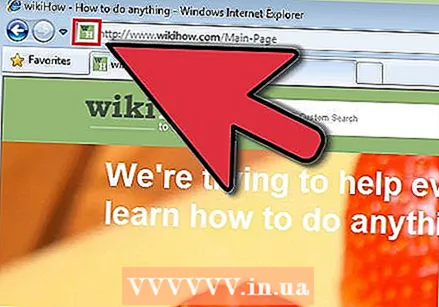 Se etter ikonet på venstre side av adresselinjen (URL-en).
Se etter ikonet på venstre side av adresselinjen (URL-en). Dra dette ikonet til skrivebordet.
Dra dette ikonet til skrivebordet. Slipp museknappen.
Slipp museknappen.
Metode 3 av 3: Fra Windows Desktop
 Åpne Windows Desktop.
Åpne Windows Desktop. Høyreklikk på skrivebordet.
Høyreklikk på skrivebordet. Klikk på alternativet "Ny".
Klikk på alternativet "Ny".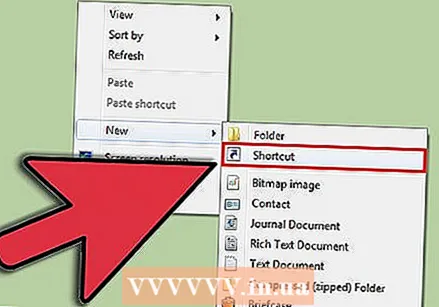 Klikk på det underliggende alternativet "Snarvei".
Klikk på det underliggende alternativet "Snarvei".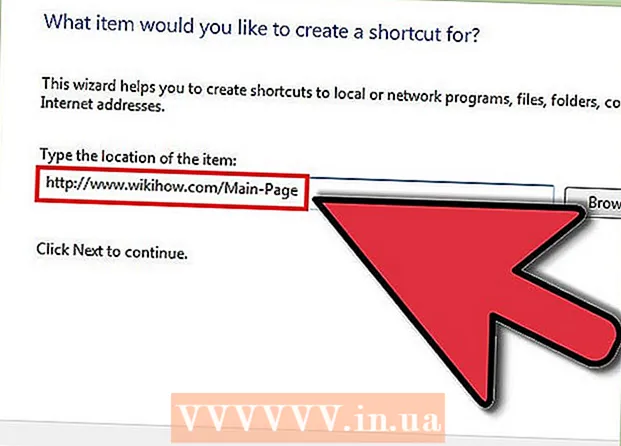 Klikk på feltet som sier "Angi plasseringen til varen ..." og begynn å skrive hele adressen (dvs. http: //).
Klikk på feltet som sier "Angi plasseringen til varen ..." og begynn å skrive hele adressen (dvs. http: //). 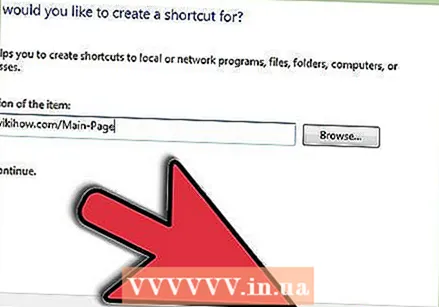 Klikk på "Neste".
Klikk på "Neste".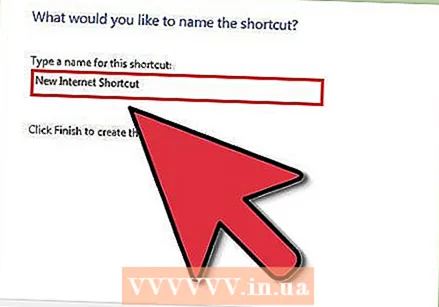 Skriv inn en tittel for dette nettstedet, eller hold deg til standardnavnet "Ny Internett-snarvei". Det er best hvis du velger tittelen som anvist av nettleseren eller noe lignende.
Skriv inn en tittel for dette nettstedet, eller hold deg til standardnavnet "Ny Internett-snarvei". Det er best hvis du velger tittelen som anvist av nettleseren eller noe lignende. 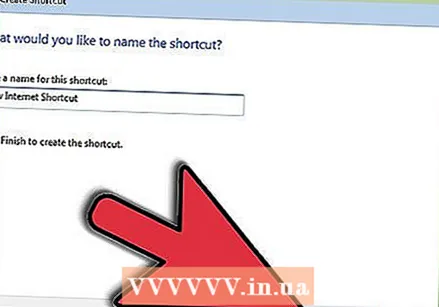 Klikk på "Fullfør" -knappen.
Klikk på "Fullfør" -knappen.
Tips
- Med de andre trinnene må du vite nøyaktig siden du vil lage en snarvei for for å kunne skrive inn siden som snarveien peker på; skriv det ut helt for å lage snarveien. Den første delen krever imidlertid litt mindre tekst og sikrer at nødvendige data for snarveien din allerede er opprettet. Du kan alltid lage tittelen om gangen.